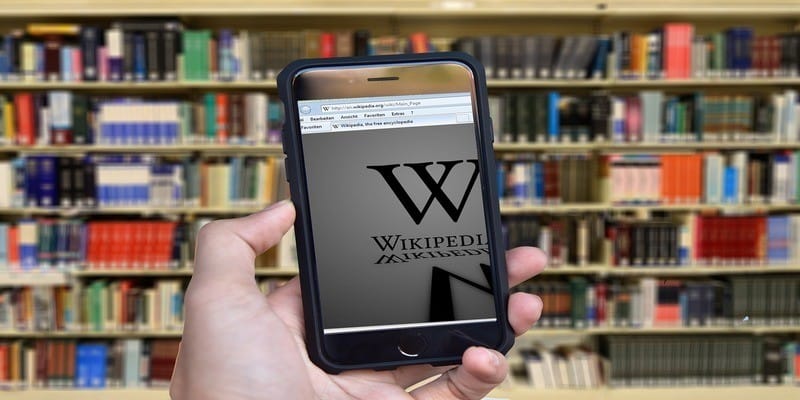قد يتحول Google Drive الخاص بك إلى فوضى عارمة من الملفات المتناثرة في كل مكان. إذا حدث ذلك، يصبح من المستحيل تقريبًا العثور على ما تحتاجه عندما تلوح المواعيد النهائية في الأفق. الحل ليس معقدًا – إنه يتطلب فقط نظام تنظيم ذكي. إليك كيف يمكنك استعادة السيطرة على مساحة Google Drive الخاصة بك وتحويلها إلى مركز إنتاجية منظم.
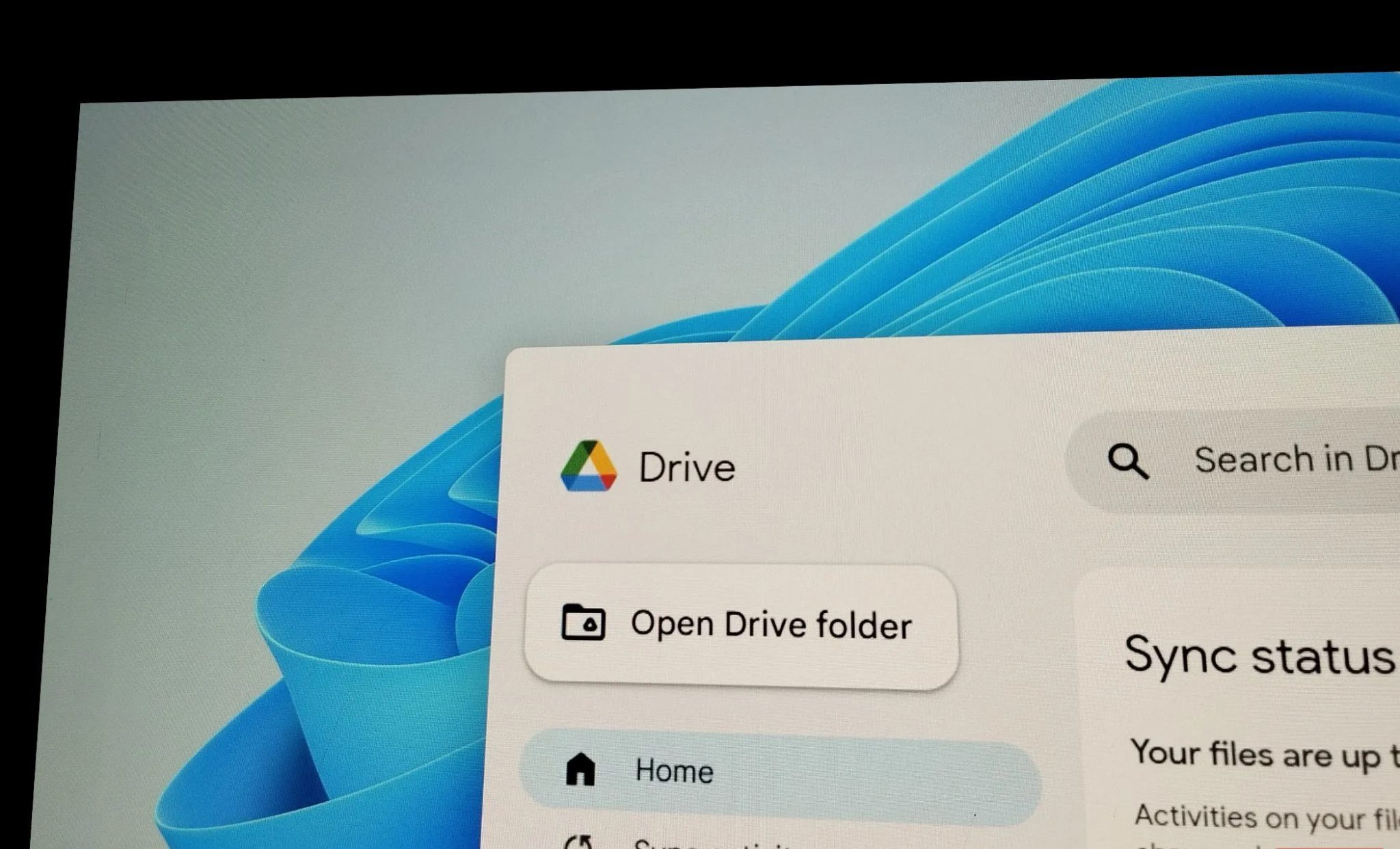
روابط سريعة
5. استخدام هيكل مجلدات بسيط لتنظيم فعال
يكمن أساس أي نظام تخزين منظم في هيكل مجلدات منطقي. أوصي بالبدء بهيكل مجلدات بسيط يناسب احتياجاتك، مثل تقسيم الملفات إلى فئات مثل: العمل، شخصي، أرشيف، مصادر، وصندوق الوارد (مجلد احتفاظ مؤقت أستخدمه). ومع ذلك، يجب أن تقرر هذا وفقًا لسير عملك بدلاً من التمسك بفئات ثابتة بشكل صارم. هذا الهيكل البسيط هو مفتاح إدارة تنظيم الملفات بكفاءة.
إذا كنت في عجلة من أمري، سأحتفظ بالملف الجديد في مجلد صندوق الوارد أولاً. يمنع هذا الملفات العشوائية من إحداث فوضى في الدلائل الرئيسية الخاصة بي ويمنحني مكانًا واحدًا لمعالجة الإضافات الجديدة. صندوق الوارد هذا يعمل كمساحة انتظار مؤقتة، مما يضمن تنظيم الملفات بشكل فوري.
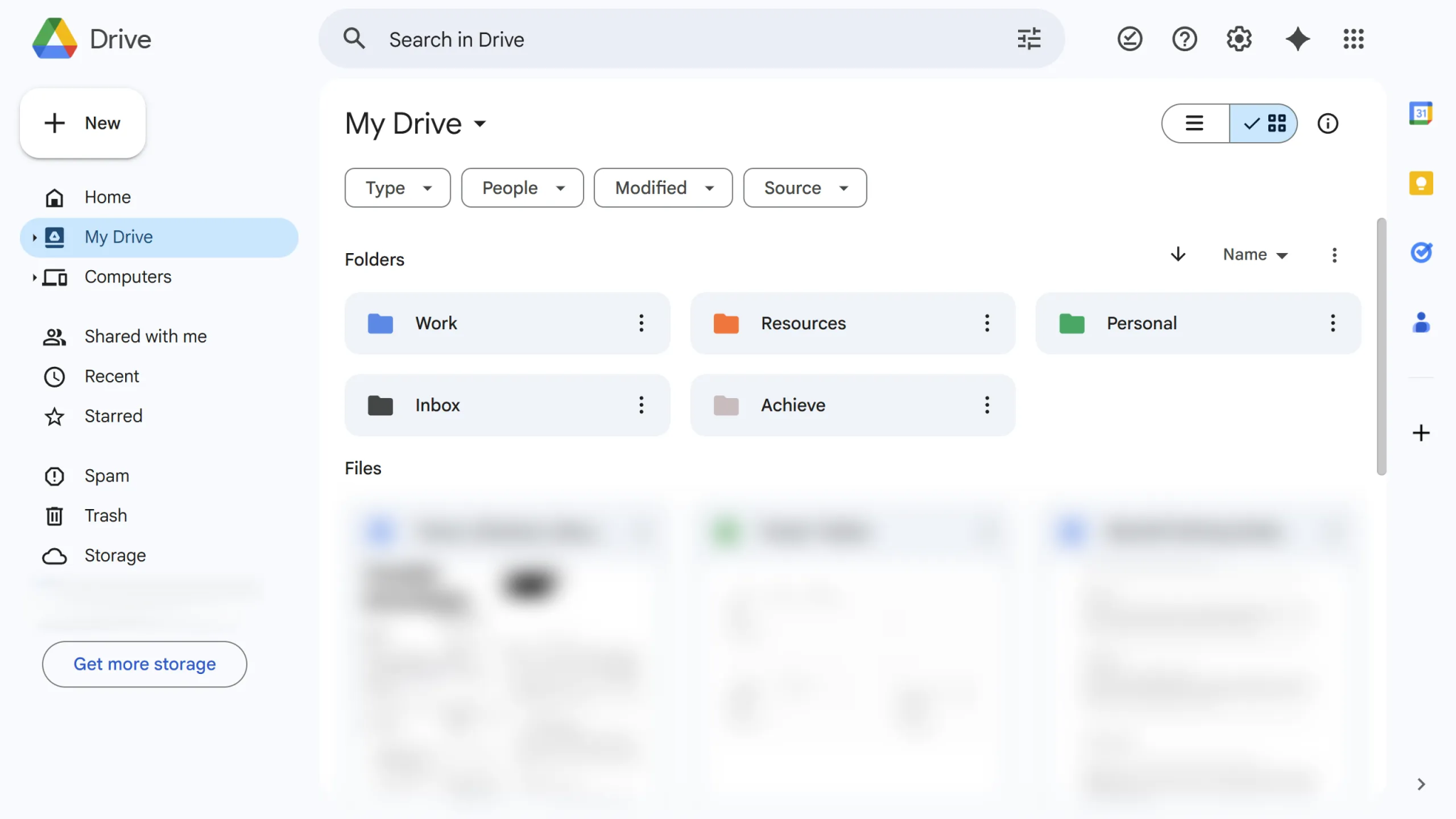
أتبع قاعدة صارمة واحدة للمجلدات الفرعية – لا أتعمق أبدًا إلى أكثر من ثلاثة مستويات. بعد ذلك، تصبح مجرد متاهة تهزم الغرض من التنظيم. يجب عليك أيضًا منح كل مجلد رئيسي نمط تسمية متسق، مما يجعل التنقل قابلاً للتنبؤ به عبر محرك الأقراص بأكمله. هذا يضمن سهولة تنظيم الملفات والوصول إليها.
عندما يكون لكل نوع ملف منزل مخصص، يصبح التنظيم عملية طبيعية. يعد وجود تسلسل هرمي واضح مفيدًا أيضًا إذا كنت تقوم بشكل متكرر بنقل الملفات بين حسابات Google Drive أو تحتاج إلى تحرير مساحة التخزين على الفور. علاوة على ذلك، فهو بسيط وقابل للتطوير، حيث يمكنك إضافة مشاريع أو فئات جديدة دون كسر الهيكل الحالي. هذا يضمن الحفاظ على تنظيم الملفات على المدى الطويل.
4. نظام تسمية الملفات هذا يمنع الارتباك
إن وجود نظام متسق لتسمية الملفات يزيل التخمين عند البحث في مئات المستندات. أستخدم تنسيقًا بسيطًا يضع أهم المعلومات أولاً – التاريخ. يعتبر إنشاء نظام فعال لتسمية الملفات جزءًا أساسيًا من إدارة البيانات وتنظيمها بشكل احترافي.
أقوم بتسمية ملفاتي بالتاريخ بتنسيق YYYY-MM-DD. هذا التنسيق يخلق فرزًا زمنيًا تلقائيًا. لذلك، فإن ملفًا باسم “2025-08-14_محضر-اجتماع_مشروع-X” يخبرني على الفور بموعد إنشائه وما يحتويه. هذه الطريقة تسهل عملية استرجاع الملفات بسرعة وكفاءة.
تأتي الكلمات الدالة على الإجراء بعد ذلك. تظهر الواصفات مثل مسودة، نهائي، مراجعة، أو قالب مباشرة بعد التاريخ، مما يجعل حالة الملف واضحة في لمحة. تتبعها رموز المشروع لسهولة التعريف، وهي مفيدة بشكل خاص عند العمل على مشاريع متعددة أو مبادرات في وقت واحد. هذا يضمن أنك تعرف دائمًا حالة كل ملف ونوعه.
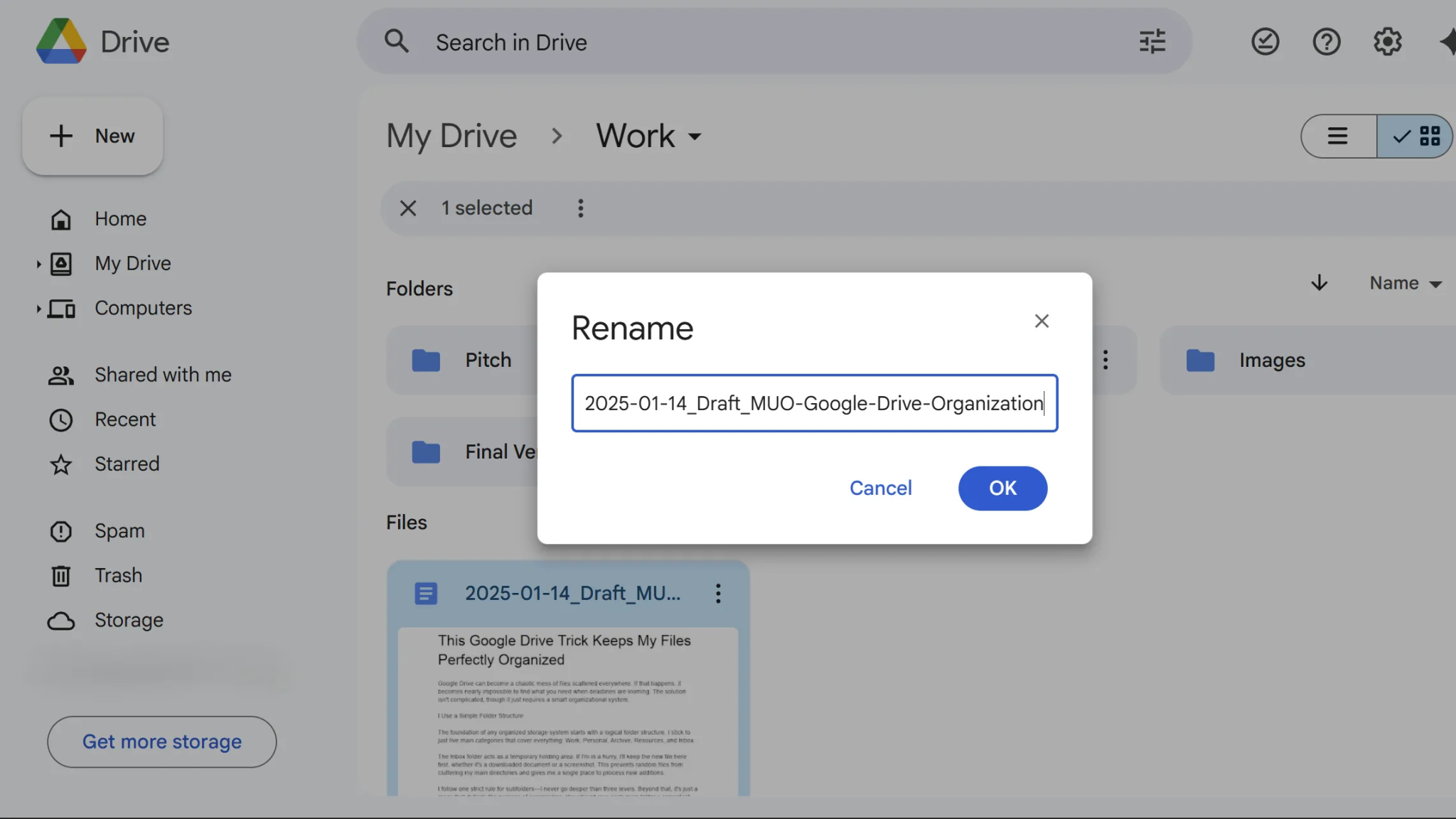
إذا كان ذلك ممكنًا، أضيف أرقام الإصدارات مثل v1 أو v2 أو علامات FINAL بدلاً مما كنت أفعله من قبل، مثل “Final_FINAL_ActualFinal_v3”. هذا الأخير سيؤدي بالتأكيد إلى إحداث فوضى في محركات الأقراص المشتركة. كما أنني ألتزم بالاختصارات المتسقة عبر جميع الملفات، مثل “Mtg” للاجتماعات، و “Rpt” للتقارير، و “Prop” للمقترحات. هذه في الواقع نقاط رئيسية حول كيفية تسمية الملفات كمحترف، وهي تعمل حقًا. استخدام هذه الاختصارات الموحدة يوفر الوقت ويقلل من الالتباس.
تجنب استخدام الأحرف الخاصة مثل & أو % أو # في أسماء الملفات قدر الإمكان. على الرغم من أن بحث Google Drive يمكنه التعامل مع هذه الأحرف، إلا أنها تعقد البحث أحيانًا أو تسبب مشكلات في التوافق مع الأنظمة الأخرى. من الأفضل دائمًا الالتزام بالأحرف القياسية والأرقام في أسماء الملفات لضمان التوافق وسهولة البحث.
3 حيل البحث هذه تساعدني في العثور على أي ملف في ثوانٍ
تتجاوز وظيفة البحث في Google Drive مجرد كتابة الكلمات المفتاحية. تُحدث عوامل التشغيل المتقدمة تغييرًا كبيرًا في البحث، فتحوله من مجرد تخمين إلى استهداف دقيق.
يساعد عامل التشغيل owner: في العثور على الملفات من أشخاص محددين على الفور. إذا كتبت owner:[email protected]، فسترى كل ما شاركه جون معك. يعمل عامل تصفية التنسيق أيضًا مع type:pdf أو type:spreadsheet أو type:presentation لتضييق نطاق النتائج حسب نوع الملف.

إلى جانب ذلك، تضع علامات الاقتباس حول العبارات تطابقًا تامًا. سيؤدي البحث عن “quarterly budget review” إلى العثور على هذه العبارة المحددة بدلاً من النتائج المبعثرة التي تحتوي على هذه الكلمات الفردية. تعكس هذه التقنية الاستراتيجيات التي ستستخدمها للبحث بفعالية أكبر على Google نفسه.
على الرغم من أن Google Drive يوفر رمز بحث متقدم مع عوامل تصفية قابلة للنقر لأنواع الملفات والمالك والتاريخ والمزيد، إلا أن عوامل تشغيل البحث اليدوية مثل type: و owner: لا تزال مفيدة لأنها تتيح لك إجراء عمليات بحث بسرعة دون نقرات إضافية عن طريق الكتابة مباشرة في شريط البحث، مما قد يكون أسرع.
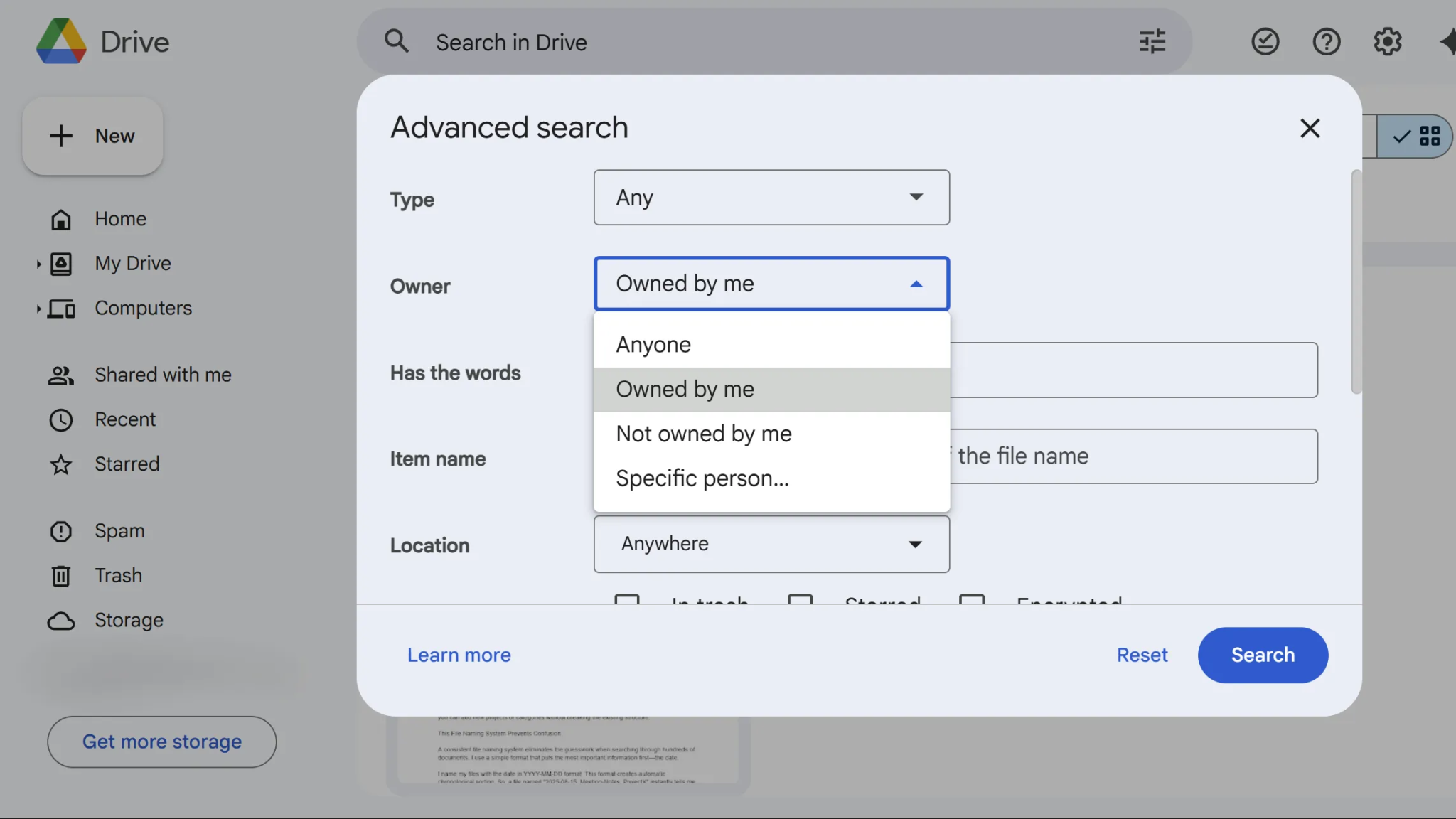
بالإضافة إلى ذلك، يكتشف تصفية النطاق الزمني العمل الحديث دون التمرير عبر جميع الملفات. ما عليك سوى النقر فوق رمز filter وتحديد Last week أو Last month للتركيز على المشروعات الحالية. وبالمثل، تعرض عمليات البحث المستندة إلى النشاط الملفات التي تم تعديلها مؤخرًا، وهو أمر مفيد عندما تتذكر تعديل شيء ما ولكنك نسيت الاسم.
بالنسبة للملفات المهمة، أضيف علامات قابلة للبحث إلى أوصافها. على سبيل المثال، سأضيف شيئًا مثل “client-presentation” في وصف Slides. وهذا يجعل الملفات قابلة للاكتشاف حتى عندما لا تتطابق العناوين مع مصطلحات البحث.
يقرأ البحث النصي الكامل في Google Drive محتويات المستندات، وليس أسماء الملفات فقط. وبالتالي، يمكنك العثور على الملفات من خلال البحث عن عبارات مدفونة داخل العروض التقديمية أو التقارير. هذه الميزة القوية تجعل البحث في Google Drive أداة فعالة للغاية للعثور على المعلومات المطلوبة بسرعة وسهولة.
2. استخدام الترميز اللوني والنجوم لتسريع التنقل في Google Drive
تُقلل الإشارات المرئية من الجهد الذهني المطلوب لقراءة أسماء المجلدات. تمامًا كما هو الحال في بعض تطبيقات Google الأخرى، يتيح لك Google Drive أيضًا استخدام نظام الترميز اللوني. يمكن أن يساعد هذا النظام في تحويل هيكل ملفاتك إلى خريطة بصرية فورية يعالجها عقلك أسرع من النص.
أقوم بتعيين ألوان محددة لفئات المجلدات. على سبيل المثال، تحصل مجلدات العمل على اللون الأزرق، والعناصر الشخصية على اللون الأخضر، والمحفوظات على اللون الرمادي، والمشاريع العاجلة على اللون الأحمر. أستخدم اللون البرتقالي لمجلدات “الموارد” لتسهيل اكتشافها.
إليك كيفية إعداد ألوان المجلدات في Google Drive:
- انقر بزر الماوس الأيمن فوق أي مجلد في Google Drive.
- انقر فوق تنظيم في القائمة واختر اللون الذي تريده من اللوحة.
- طبق نفس اللون على جميع المجلدات في تلك الفئة.
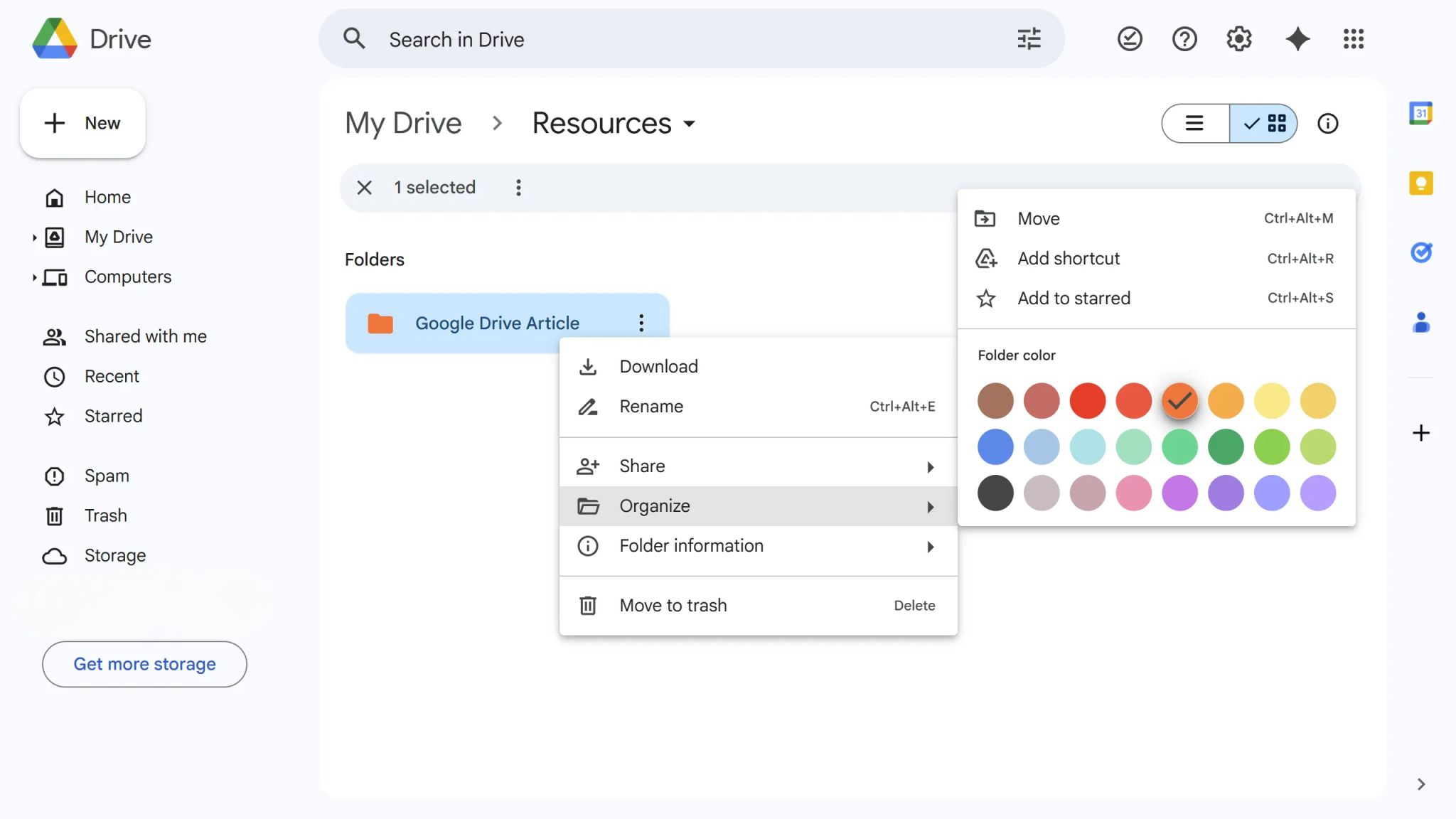
يتعامل نظام النجوم مع الملفات ذات الأولوية داخل المجلدات. استخدم الاختصار Ctrl + Alt + S لإضافة ملف إلى العناصر المميزة بنجمة. يخلق هذا النظام المزدوج أنماط تعرف أفضل وفورية، لأن عينيك تجد المنطقة اللونية الصحيحة أولاً، ثم تؤكد قراءة النص المجلد أو الملف المحدد الذي تحتاجه. هذا الأسلوب في تنظيم Google Drive يضمن لك الوصول السريع والفعال إلى ملفاتك المهمة.
1. ربطت كلود بـ Google Drive تحسبًا لعدم العثور على شيء ما
حتى أفضل أنظمة التنظيم قد تواجه صعوبات في بعض الأحيان عند البحث عن شيء ما. في هذه الحالة، أستخدم موصل Google Drive الخاص بـ Claude كمساعد بحث، وهو يفهم السياق بشكل أفضل من مجرد مطابقة الكلمات الرئيسية.
يتطلب موصل Google Drive الخاص بـ Claude اشتراكًا احترافيًا وتفويض المستخدم. بالإضافة إلى ذلك، تعتمد فعاليته على الأذونات الممنوحة وجودة بيانات التعريف الخاصة بالملفات.
من السهل إعداد الاتصال، ما عليك سوى الانتقال إلى الإعدادات > الموصلات > Google Drive في واجهة Claude الخاصة بك وتفويض الوصول إلى Google Drive الخاص بك.
Claude يتفوق في العثور على الملفات من خلال طلبات اللغة الطبيعية بدلاً من عوامل تشغيل البحث الصارمة. يمكنك أن تطلب منه العثور على جميع ملفات العروض التقديمية من الربع الرابع من عام 2024 التي تذكر مقترحات الميزانية، أو أن يعرض لك المستندات التي شاركها شخص ما والتي تحتوي على مراجعات للعقود. طلبات مثل “تحديد موقع جداول البيانات التي تحتوي على بيانات المبيعات من مجلد التسويق” تعمل بنفس الفعالية.
عندما طلبت من Claude، “ابحث في Google Drive عن أي ملفات قد تكون مرتبطة بمهامي التي لها موعد نهائي اليوم”، فقد حدد الملفات ذات الصلة حتى لو لم تكن تحتوي على هذه الكلمات بالضبط في اسم الملف.
تعمل طريقة البحث الاحتياطية هذه بشكل جيد بشكل خاص للمشاريع التعاونية حيث يقوم العديد من الأشخاص بإنشاء ملفات بأسماء مختلفة. يمكن لـ Claude تحليل المجلدات المشتركة وإيجاد روابط بين المستندات.
هذه الحيل حسّنت تنظيم Google Drive الخاص بي. الاختبار ليس فقط ما إذا كان يبدو منظمًا عند إعداده، ولكن ما إذا كان يمكنك العثور على هذا المستند المهم في الساعة 11:47 مساءً أيضًا، عندما يعتمد كل شيء عليه. حتى الآن، لم يخذلني.